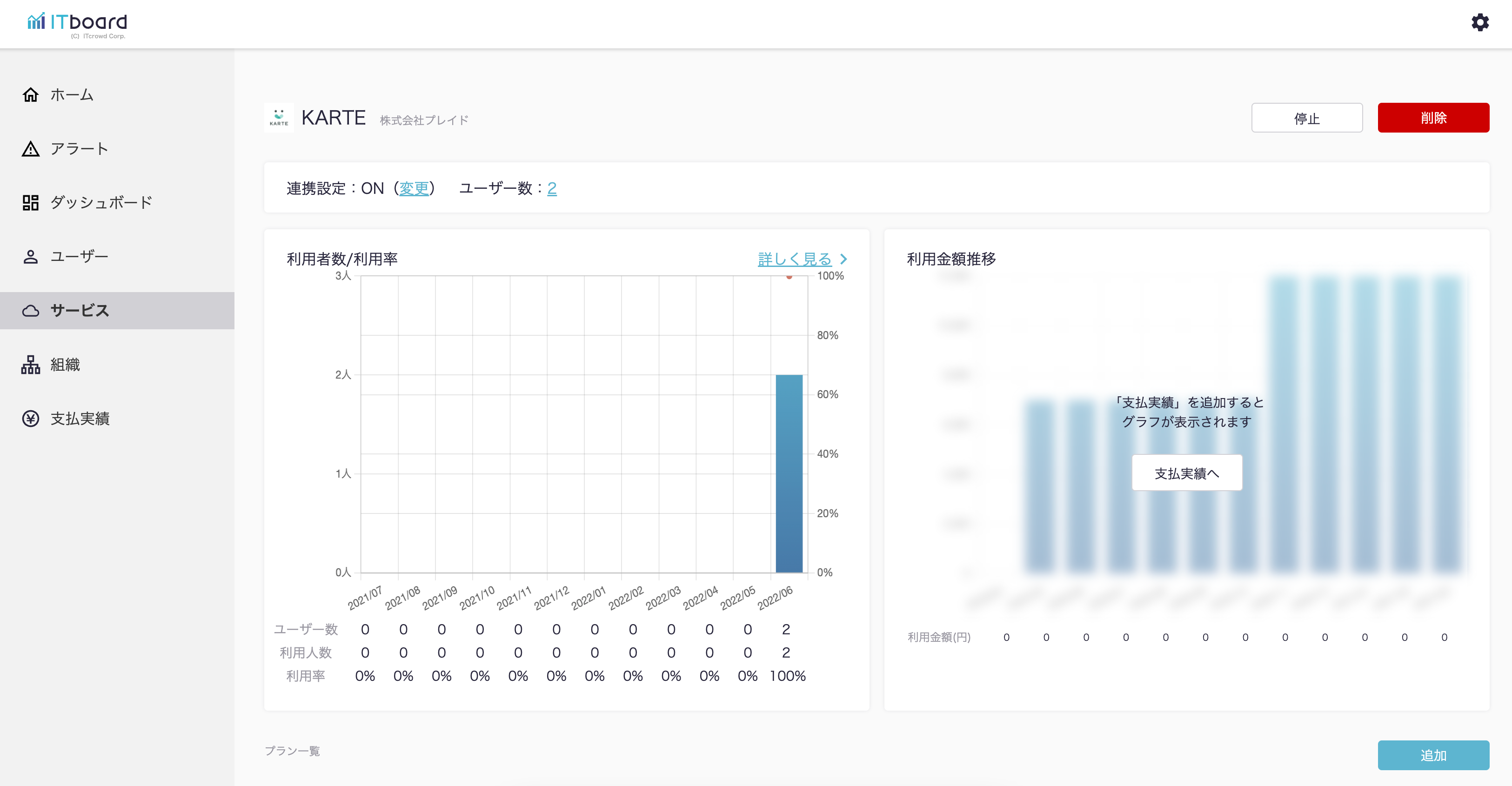サービス連携マニュアル

KARTEを連携する
ITboardのアプリ連携ページでKARTEを連携する手順です。
1.KARTEにログインする
KARTEにログインします。
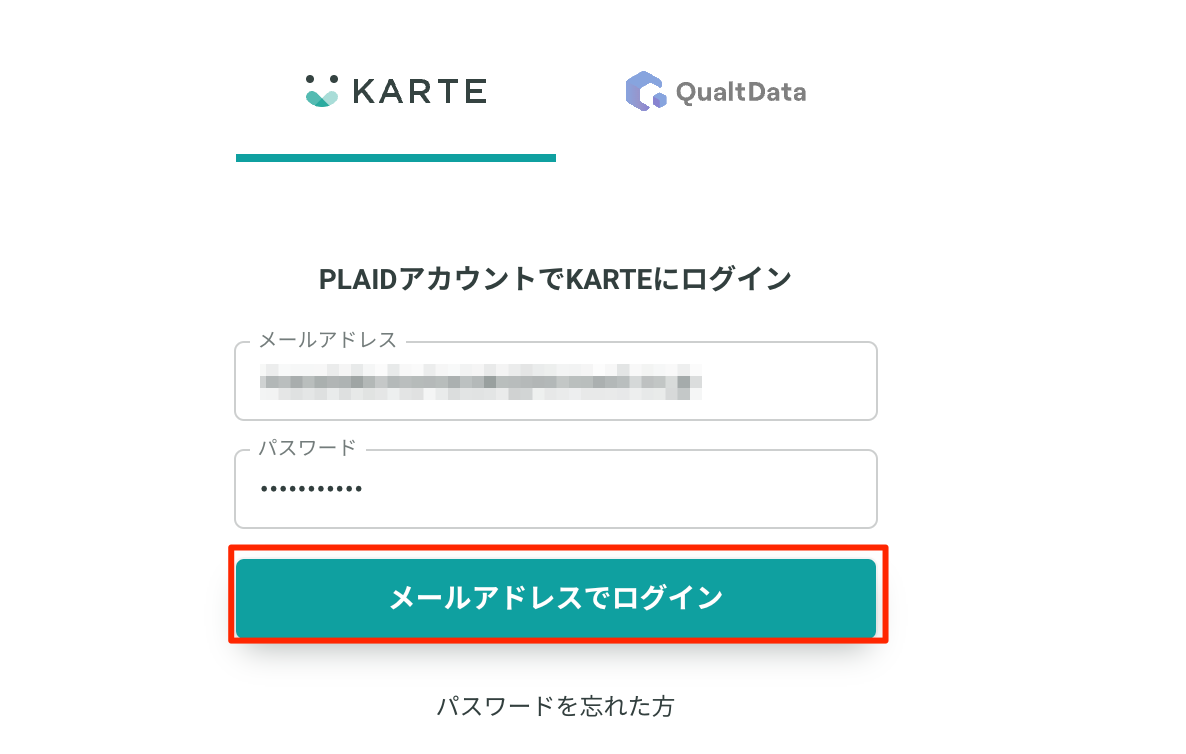
2.アクセストークンを作成する
左上のアイコンから『ストア』を選択し、さらに展開されたメニューから『API v2設定』を選択します
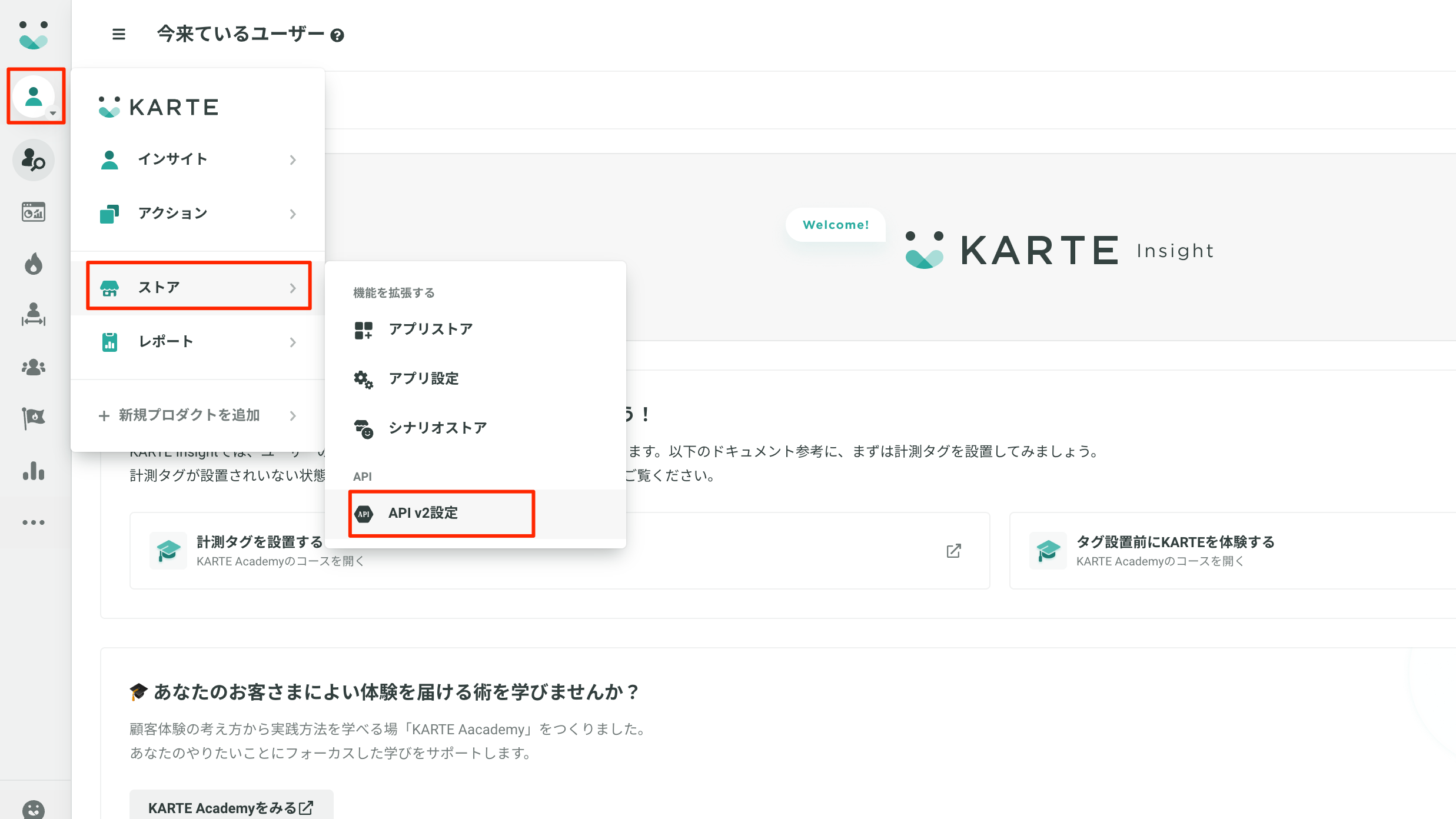
『作成』ボタンを押下します。
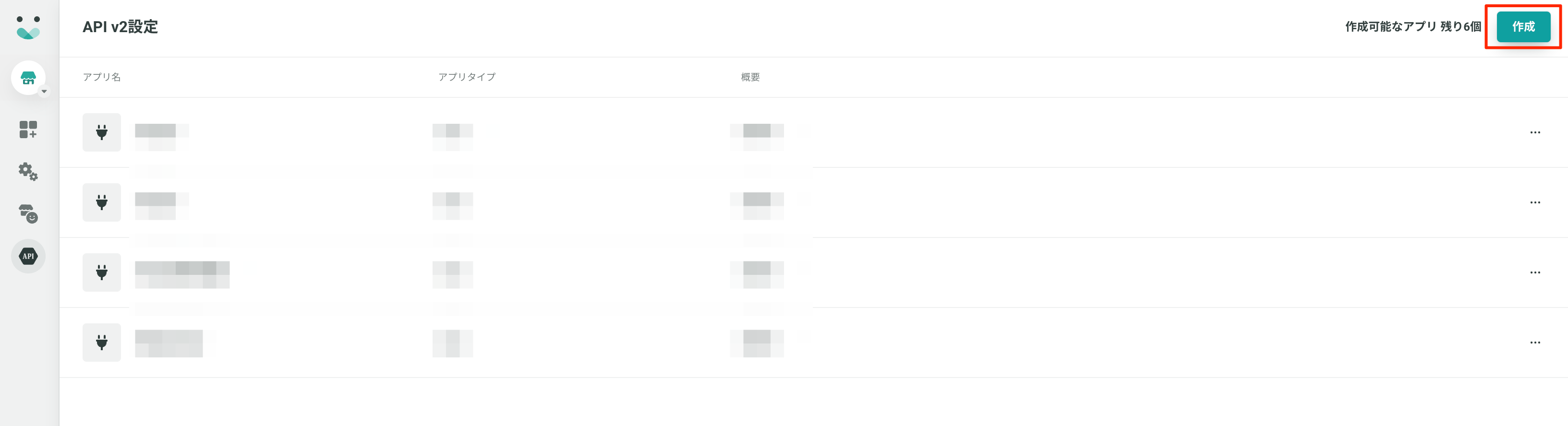
すると画面が遷移するので、基本情報のアプリの種類から『token』を選択し、アプリ名に任意の文言を入力します。
さらに、Permission設定のScopeは『account.list』を選択し『保存』ボタンを押下します。
さらに、Permission設定のScopeは『account.list』を選択し『保存』ボタンを押下します。
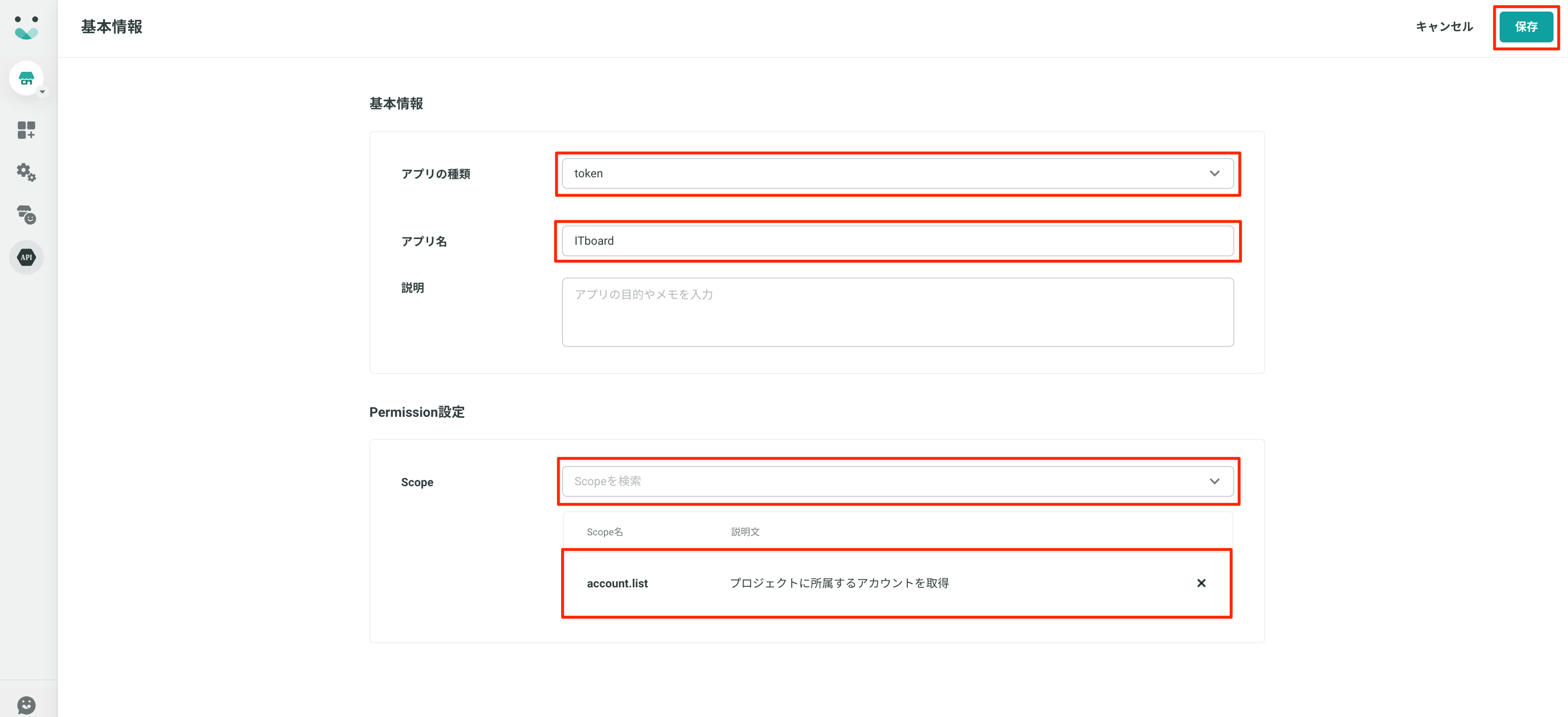
保存確認のモーダルが出現するので、『はい』ボタンを押下します。
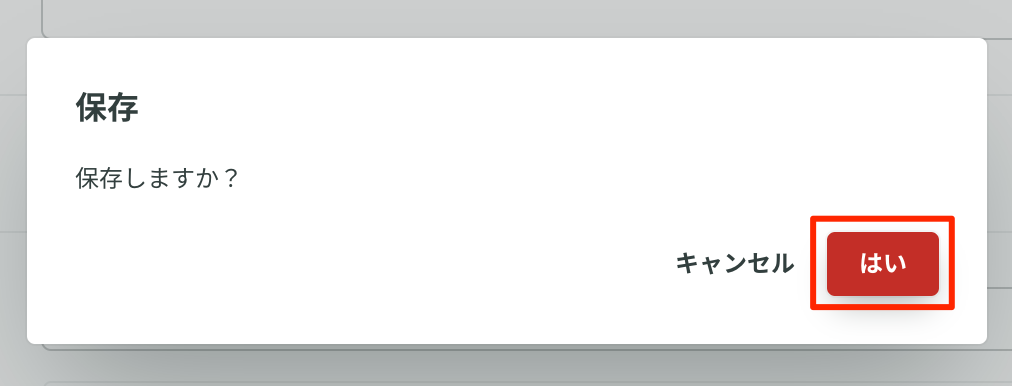
作成された個人用アクセストークンをコピーして保管します。
※画面を閉じるとアクセストークンは再表示できません。
※画面を閉じるとアクセストークンは再表示できません。
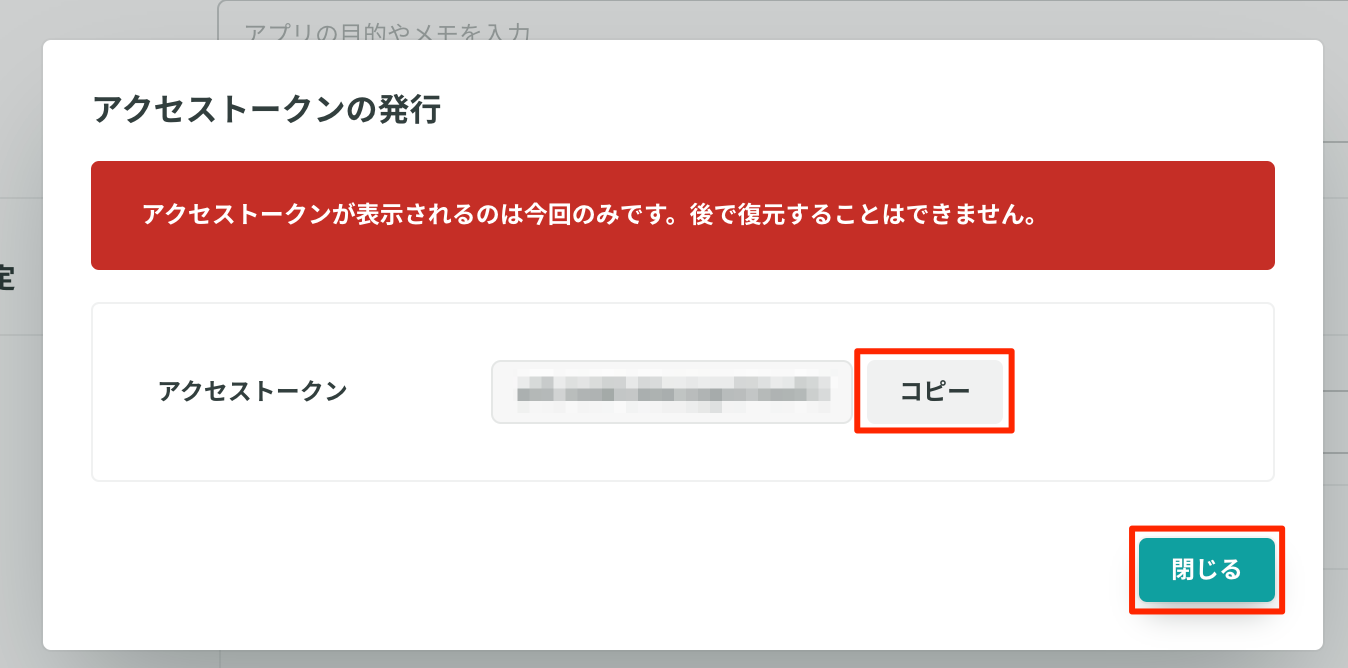
3.ITboardでサービス選択からKARTEを追加する
サイドメニューから『サービス』を選択し、『サービスを追加』ボタンを押下します。
その後、下画像のようなモーダルが出現しますので、入力欄にサービス名である「KARTE」と入力します。
出てきた検索結果から『KARTE』を選択します。
その後、下画像のようなモーダルが出現しますので、入力欄にサービス名である「KARTE」と入力します。
出てきた検索結果から『KARTE』を選択します。
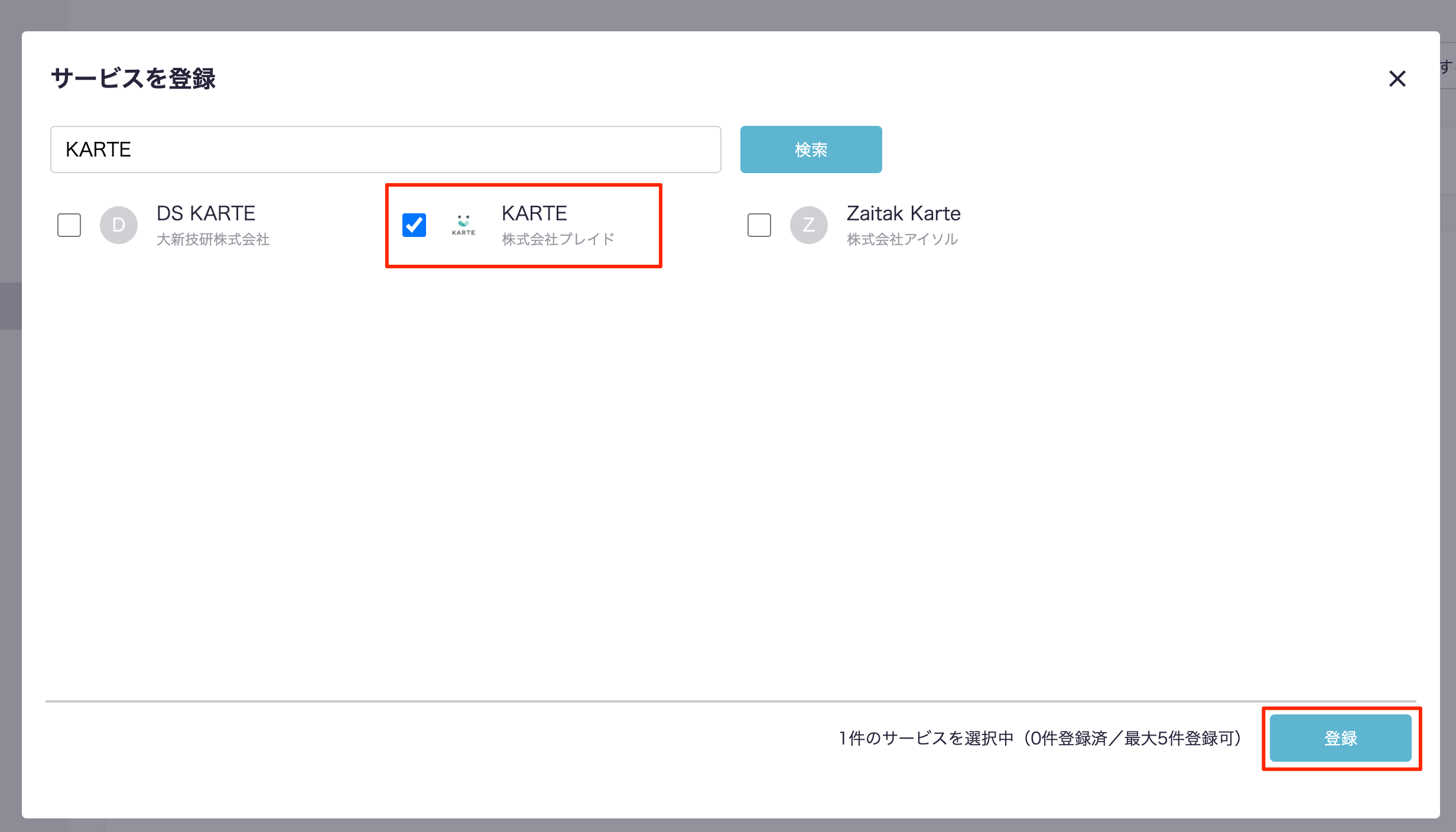
登録確認のモーダルが出現するので、『登録』ボタンを押下します。
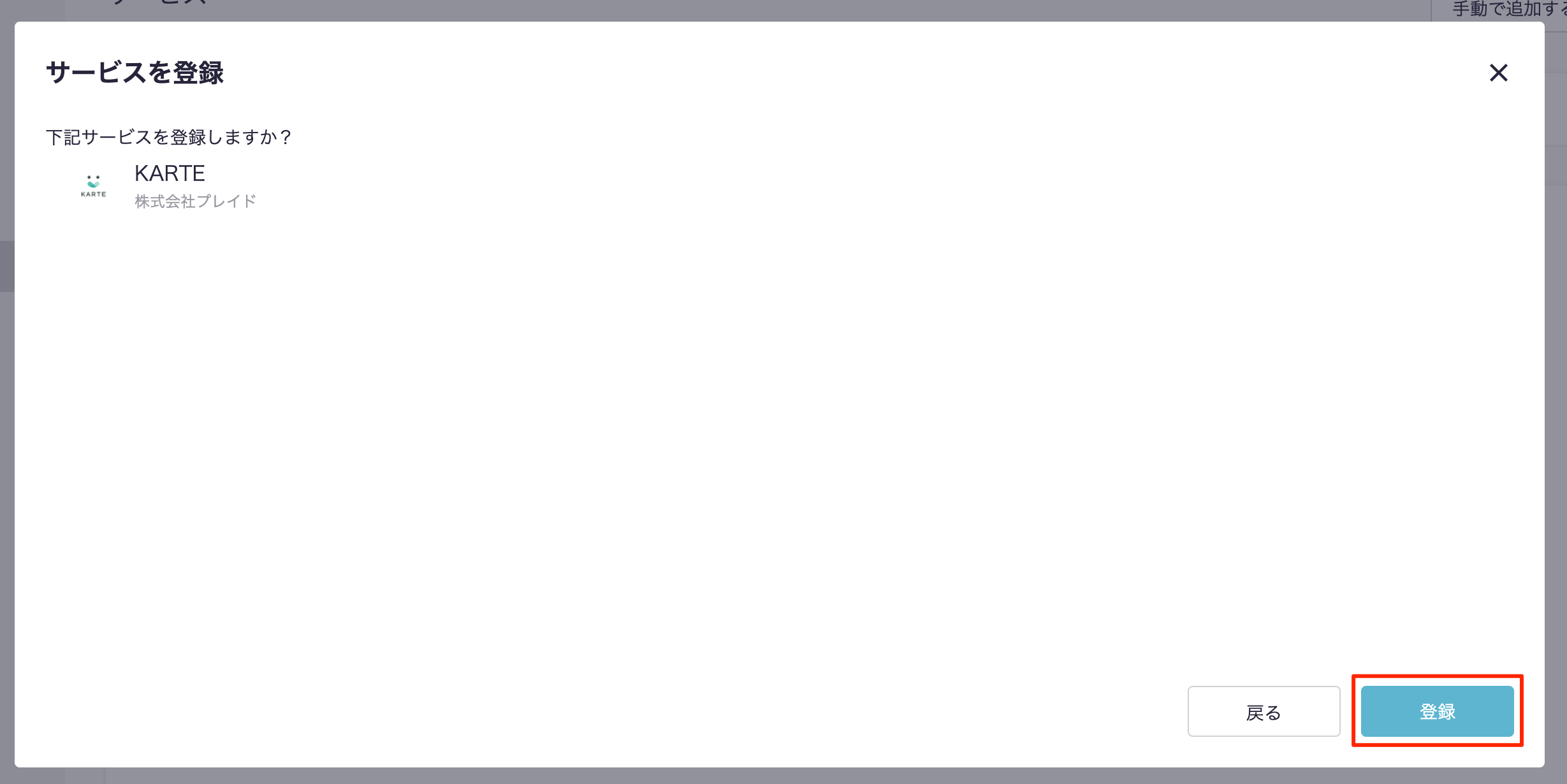
サービス詳細画面に遷移しますので、サービス連携を行いましょう。
4.ITboardでサービス詳細からサービス連携を行う
連携設定の『変更』リンク、または『連携設定へ』ボタンを押下します。
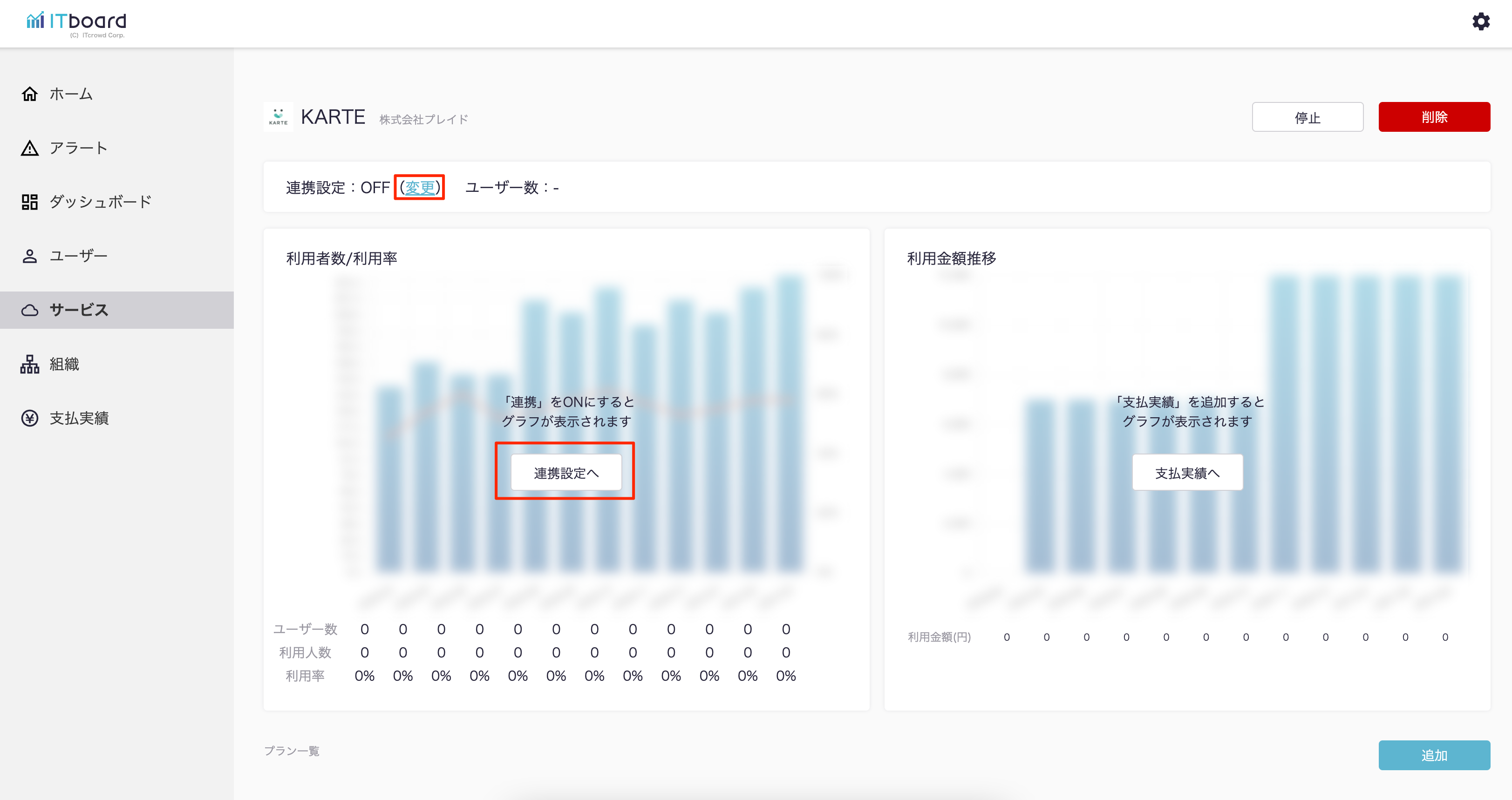
KARTEの連携設定モーダルが出現するので、「アクセストークン」を入力し『設定』ボタンを押下します。
※アクセストークンは 2.アクセストークンを作成する でコピーしたアクセストークンを入力して下さい。
※アクセストークンは 2.アクセストークンを作成する でコピーしたアクセストークンを入力して下さい。
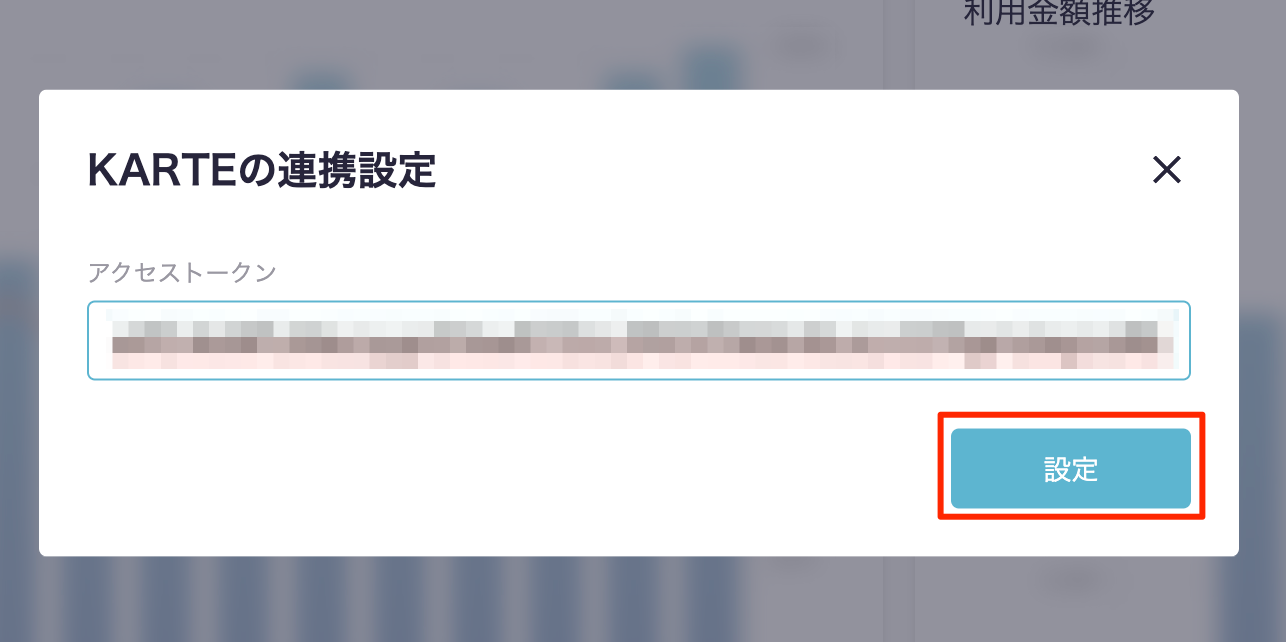
5.ITboardとKARTEが連携される
ITboardのサービス詳細画面に戻りますので、そこで「連携設定: ON」になり、「利用者数/利用率」のグラフが見られるようになっていれば、連携成功です。